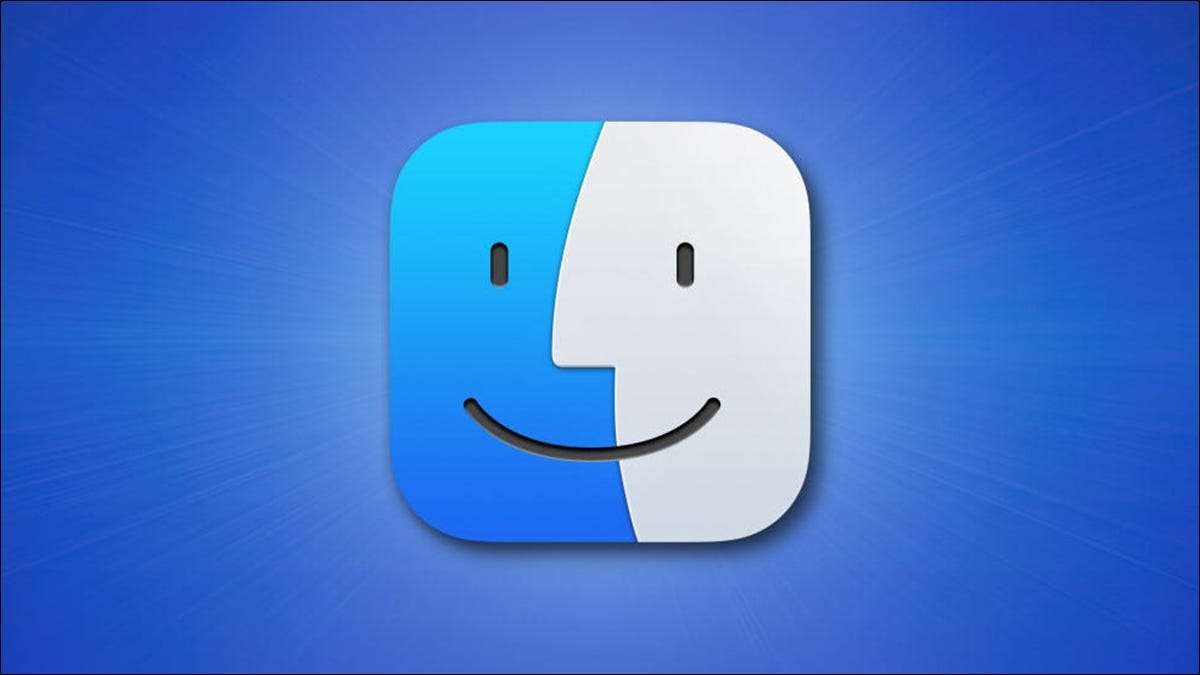
Începând cu Macos Catalina, puteți schimba o anumită limbă a aplicației fără a schimba limba de sistem Mac. Vă vom arăta cum să faceți acest lucru pentru diferite aplicații de pe Mac.
De ce să schimbați limbile pentru aplicații specifice?
Este posibil să preferați utilizarea unei aplicații într-o limbă care nu se întâmplă să fie limba sistemului MAC. Cu această caracteristică MACOS, puteți schimba rapid limba numai pentru aplicația, fără a afecta alte aplicații sau opțiuni de sistem pe Mac.
Un exemplu este că ați putea dori să utilizați Safari în limba spaniolă, dar Mac-ul dvs. utilizează limba engleză ca limbă de sistem. Cu această opțiune, puteți utiliza Safari în limba spaniolă în timp ce utilizați limba engleză în toate celelalte locații de pe Mac.
Puteți schimba întotdeauna limba la ceea ce vrei.
Schimbați o anumită limbă a aplicației pe Mac
Înainte de a începe, închideți aplicația pentru care doriți să schimbați limba. Faceți acest lucru făcând clic pe numele aplicației din bara de meniu și selectați "Quit". În mod alternativ, apăsați comanda rapidă de comandă + Q.
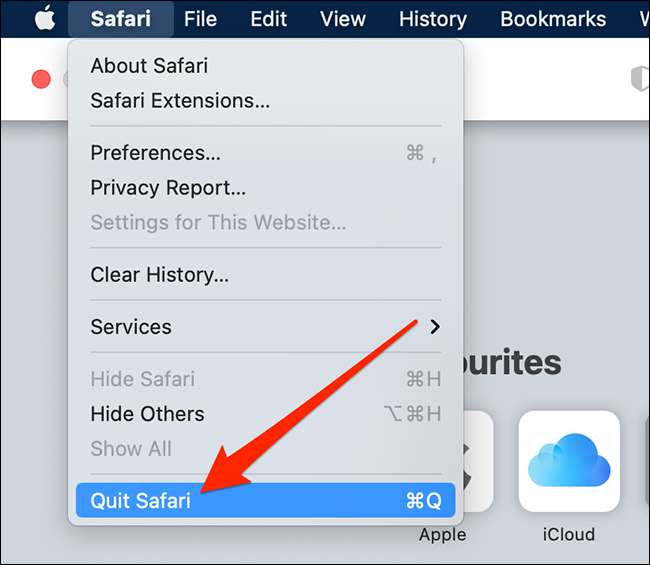
Acum că aplicația este închisă, faceți clic pe sigla Apple din colțul din stânga sus al ecranului Mac și selectați "Preferințe de sistem".

Când se deschide "Preferințele sistemului", faceți clic pe "Limbă & amp; Regiunea ".

În "Limbă & amp; Regiunea ", faceți clic pe fila" Aplicații ".

În fila "Aplicații", în colțul din stânga jos, faceți clic pe semnul "+" (plus) pentru a adăuga o aplicație în listă. Aceasta este lista aplicațiilor specifice pentru care doriți să utilizați o altă limbă.
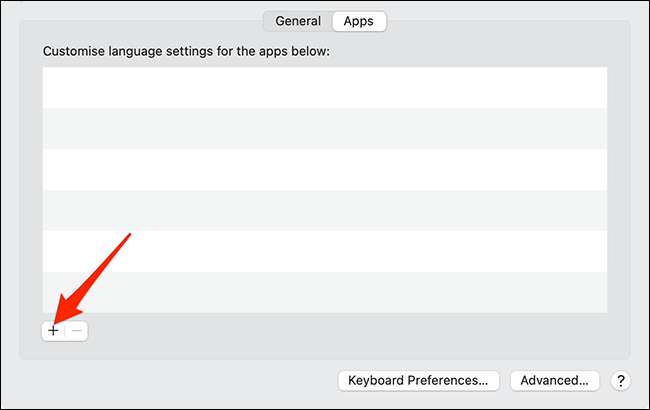
Veți vedea un pop-up mic pe ecran. În acest pop-up, faceți clic pe meniul derulant "Aplicație" și selectați aplicația pentru care doriți să modificați limba. Apoi, faceți clic pe meniul derulant "Limbă" și selectați limba pe care doriți să o utilizați.
În cele din urmă, faceți clic pe "Adăugați" în partea de jos a pop-up-ului pentru a vă salva modificările.
Notă: Notă: Meniul derulant "Limba" afișează numai limbile pe care aplicația dvs. selectată acceptă aplicația. Dacă nu vedeți o limbă specifică în meniu, aplicația selectată nu acceptă această limbă.
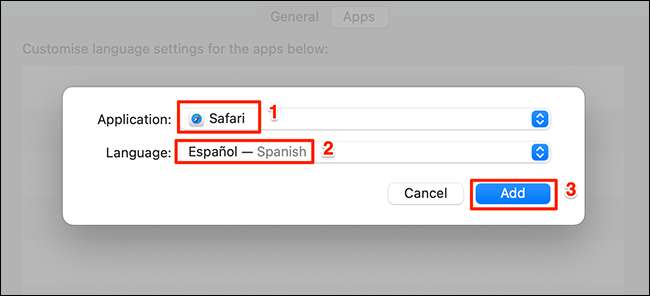
Acum puteți închide "Limba & amp; Regiunea ".
Lansați aplicația pentru care tocmai ați schimbat limba și veți descoperi că toate opțiunile din aplicație folosesc acum limba nou selectată.
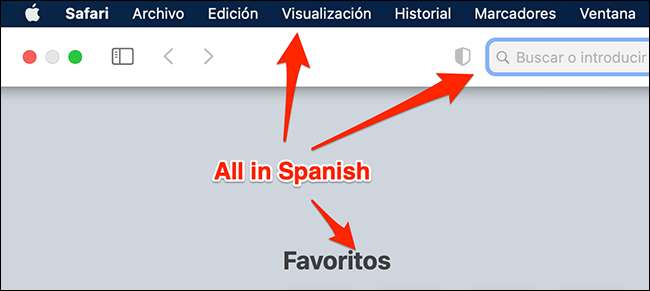
Cam despre asta e.
Reveniți la limba implicită a unei aplicații
Pentru a reveni la limba implicită pentru o aplicație, eliminați pur și simplu aplicația din lista pe care ați accesat-o mai sus.
Pentru a face acest lucru, faceți clic pe logo-ul Apple din colțul din stânga sus al ecranului Mac și selectați "Preferințe de sistem".

Selectați "Limbă & amp; Regiunea "în" Preferințe de sistem ".

Faceți clic pe fila "Aplicații" pentru a vizualiza aplicațiile.

Faceți clic pe aplicația dvs. în listă, astfel încât să fie selectată, apoi faceți clic pe semnul "-" (minus) în colțul din stânga jos al "Language & Amp; Regiunea ".
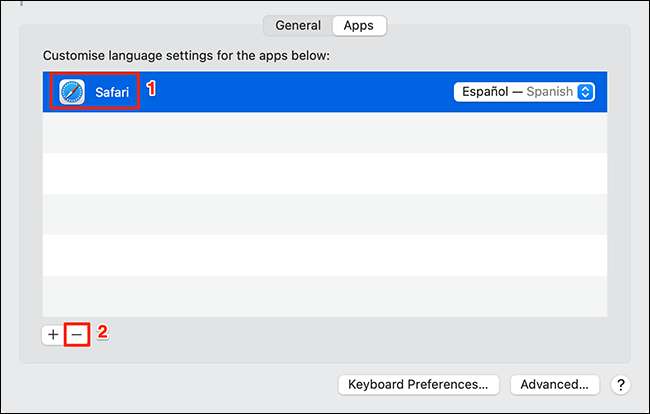
Aplicația dvs. este acum eliminată din listă și se întoarce la limba sa implicită.
Dacă utilizați un iPhone sau iPad alături de un Mac, puteți Schimbați limbile specifice aplicațiilor Pe aceste dispozitive.
LEGATE DE: Cum să schimbați limba unei aplicații pe iPhone sau pe iPad






